Attention à la mise à jour WordPress 5
WordPress 5 est sorti il y a quelques jours et déjà la version 5.0.1 est sortie, fallait-il se dépêcher de mettre à jour son WordPress ? Que faire pour continuer à utiliser WordPress comme avant ? Ma secrétaire fait le point sur les choses à savoir…
Mise à jour WordPress 5
Samedi 8 décembre, WordPress 5 aka « Bebo » apparaissait avec une grosse nouveauté la façon de poster, il faudra utiliser le nouvel éditeur répondant au nom de Gutemberg (avec WordPress 5 pour écrire il faudra utiliser des blocs), attention c’est (à mon avis en tout cas) une grosse galère pour poster rapidement et en mode SEO, mais il est possible de garder l’ancien éditeur et nous verrons comment faire plus loin.
Et il y a également un nouveau thème, spécialement conçu pour la gestion des blocs de Bebo !
ça parait vraiment sympa non ?
Et sinon concernant #wordpress 5 ça se passe bien pour vous ?
— Seo Romantique (@xavfun) December 8, 2018
Voyons voir tout ça avec une de mes secrétaires préférées…
Faire la mise à jour ou non ?
Il y a 24H encore je vous aurais dit « non », mais tout à changé car une version 5.0.1 est sortie et comble quelques bugs et faille de sécurité… (et oui déjà).
Aujourd’hui donc la question ne se pose plus car si vous n’aviez pas fait la mise à jour, et si vous n’aviez pas fait de mise à jour depuis un moment et bien vous avez du recevoir ce matin un email vous indiquant que la mise à jour automatique avait été réalisée. Bien sur ce n’est pas forcément le cas pour 100% des WordPress, selon les hébergements ça ne sera pas le cas (mais dans la majorité des cas OUI).
Failles de sécurités :
Si on est en 4.xx on met à jour en 4.99 et si on est en 5.0 on se dépêche de mettre à jour en 5.0.1 car il y a 7 failles de sécurité :
- Sensitive Data Exposure
- PHP Object Injection
- Unauthorized Post Creation
- Privilege Escalation / XSS
- Privileged XSS
- XSS That Could Impact Some Plugins
- Unauthorized File Deletion
Alors on part du principe que l’on met à jour en 4.99 (ça tombe bien, c’est comme ça dans mon exemple)
Mettre à jour en WordPress 4.99
Mieux vaut suivre les conseils de WordPress et faire une sauvegarde de votre base de données, selon les hébergements pas besoin perdre du temps car une sauvegarde automatique est créée, mais en cas de doute faite une sauvegarde. Puis mettez à jour vos thèmes et vos pluging (peut importe l’ordre)
Mettre à jour en WordPress 5.0.1
On va pouvoir lancer la mise à jour
Dans de nombreux cas il faudra mettre à jour votre base de données
Et pour un WordPress Multisite ?
Bien sure la question du Multisite se pose comme à chaque mise à jour, j’ai donc testé et ça s’est bien passé 🙂
Bienvenu sur WordPress 5
Que ce soit la version 5 ou la 5.0.1, vous aurez un message vous indiquant que la mise à jour à réussi et vous montrant les nouveautés.
Alors comme ma secrétaire, dites bonjour au nouvel éditeur !
Je vous conseil de cliquer sur le lien « Apprenez à conserver l’ancien éditeur » puis installer
Les blocs de WordPress 5
Si vous voulez absolument utiliser les blocs de Gutemberg pour écrire, voici ce que ça donne
J’ai testé en début de semaine, ça semble bien et pourtant, si vous êtes habitué depuis des années vous serez totalement désorienté donc grosse perte de temps, d’ailleurs j’ai vous lu poster une photo dans un article et j’ai RienComprendu pour mettre la balise ALT sur la photo, idem pour d’autres fonctions de base du coup je suis retourné à l’ancien éditeur.
Remarque : on a jusqu’en 2021 pour s’habituer à poster avec Gutemberg, d’ici là j’ose imaginer qu’il y aura eu des améliorations…
Classic Editor : l’ancien éditeur WordPress
Si vous avez vu le message vous indiquant comment garder l’ancien éditeur alors en suivant les messages à l’écran alors c’est bon, si ce n’est pas le cas alors voici comment faire : il faut installer « Classic Editor »
Rendez-vous dans le tableau de bord de WordPress puis on cliques sur « Extensions » et « Ajouter », puis dans la boite de dialogue on tape le mot clé « classic editor » pour qu’il apparaisse.
Et on oublie pas de cliquer sur « Installation » puis « Activer »
Et vous voici avec l’ancien éditeur de WordPress !
Remarque : vous pourrez activer ou désactiver Classic Editor autant de fois que vous jugerez nécessaire alors n’hésitez pas à l’installer et à tester Gutemberg, peut être que vous allez l’adopter et que les « non SEO » le trouveront très très bien…


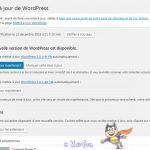

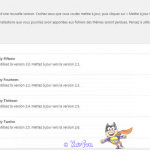
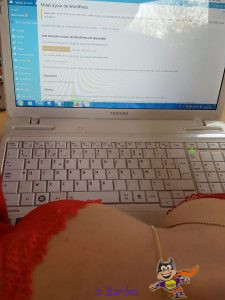



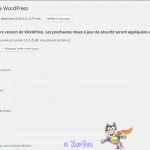

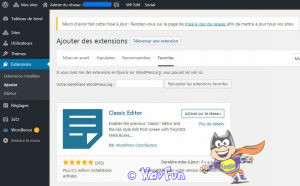
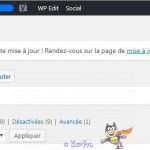
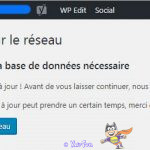

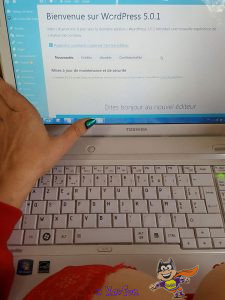
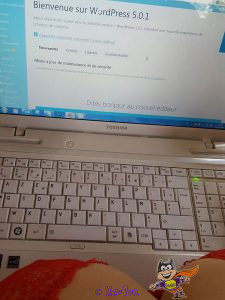
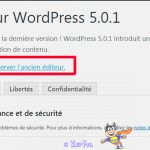
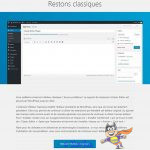
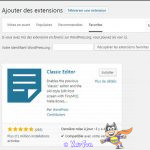
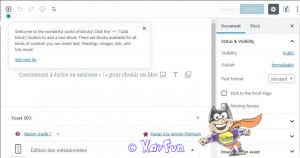

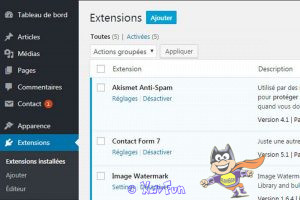
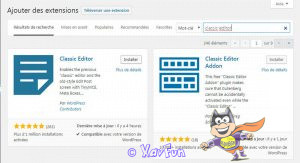
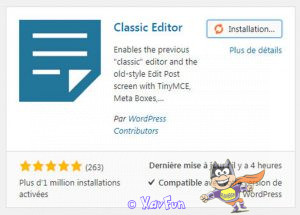
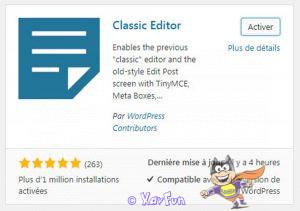
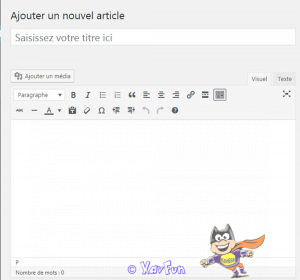

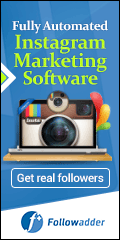


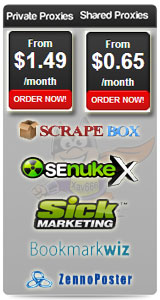
Merci Xav ! Je retourne sous k’ancien éditeur pour ma part…
c’est un bon choix, l’autre est trop naze…